USB 암호 설정과 해제하는 방법
구글 드라이브 등과 같이 온라인의 저장공간이나 각종 SNS등으로 문서나 파일등의 저장이나 공유가 예전보다 훨씬 간편하고 쉬워졌습니다.
온라인에 저장하고 공유하는 방식도 기술의 발전으로 보안에 큰 취약점이 있다고 보기는 어렵지만 USB 등 개인 저장 기기를 사용하여 저장하는 것이 더 안전하다고 느껴지기도 합니다.
또한 인터넷이 불가능한 경우에는 확인이 어렵기 때문에 USB에 문서나 파일을 담아 다니기도 합니다. 그런데 이 경우 USB를 분실하면 그 안의 데이터들이 노출된다는 단점이 있습니다. 이런 단점을 보완할 수 있는 방법은 다음과 같습니다.
- USB에 담겨있는 문서나 파일에 암호를 걸어 보호하는 방법
- USB 자체에 암호를 걸어 보호하는 방법
이번 포스팅에서는 2번째에 있는 USB 자체에 암호를 걸어 보호할 수 있는 방법과 그 암호를 해제하는 방법에 대해 알아보도록 하겠습니다.
목차

USB 암호화 방법(BitLocker)
USB 암호화를 시키기 위해서는 프로그램을 사용하는 방법도 있겠지만 윈도우10에 기본으로 들어있는 BitLocker라는 것을 활용하는 것이 더 간단합니다. 단, 윈도우10 PRO 이상에서만 사용할 수 있는 방법이니 참고해주시기 바랍니다.
Step1 USB를 꽂고 마우스 우클릭을 해서 [BitLocker 켜기]를 클릭합니다.

Step2 암호를 사용하여 드라이브 잠금 해제에 체크를 한 뒤 암호를 2번 입력해줍니다. 암호에는 다음 키들이 모두 포함되어야 하기 때문에 조금 까다로운 편입니다.
- 대/소문자
- 숫자
- 공백
- 기호
- 8자리 이상
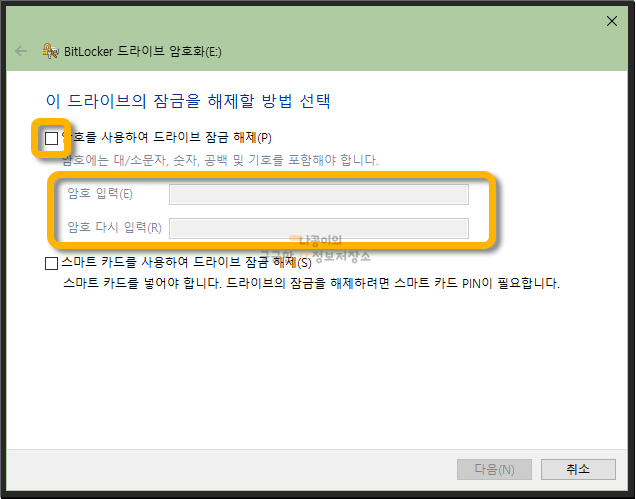
Step3 복구 키를 백업합니다. 복구 키는 말 그대로 암호를 잊어버린 경우에 사용할 수 있는 키입니다. 저는 파일로 저장을 하면 다음과 같이 .txt 파일이 만들어집니다.

암호를 잊어버리지 않는 것이 가장 좋겠지만 혹시라도 잊어버리면 복구 키를 사용해야 하기 때문에 확실한 백업을 해두시는 것을 추천드립니다.
Step4 암호화할 드라이브 선택화면입니다. 사용 중인 디스크 공간만 암호화를 선택하고 다음을 누릅니다.

Step5 암호화 모드 선택 화면입니다. 저는 USB를 암호화하고 있으므로 [호환 모드]를 선택하겠습니다.

Step6 암호화 시작 버튼을 눌러 암호화를 진행합니다.

Step7 암호화가 진행되는 동안 USB를 제거하면 파일이 손상될 수 있으니 완료될 때까지 기다려줍니다. 용량이나 컴퓨터 성능, USB 등에 따라 달라지겠지만 16GB USB2.0 기준으로는 약 10~15분 정도 걸리는 것 같습니다.
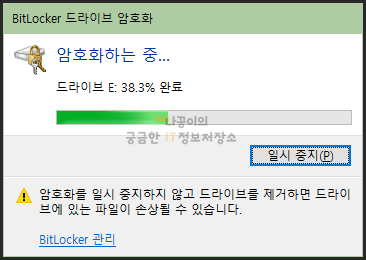
Step8 암호화가 완료되면 USB에 다음과 같이 자물쇠가 표시됩니다. 여기서 금색 자물쇠는 암호화되어 있는 것이고 은색 자물쇠는 암호가 해제되어 있는 상태를 나타냅니다.

USB 암호 해제 방법
1) 일시적으로 암호 해제하기
BitLocker로 암호화 되어 있는 USB를 더블클릭하면 암호를 입력하라는 창이 나옵니다. 암호를 입력하고 [잠금 해제] 버튼을 누릅니다.

USB드라이브를 확인해보면 은색 자물쇠가 풀려있는 모양이 나옵니다. 이제 자유롭게 USB를 사용하실 수 있습니다.
2) 영구적으로 암호 제거하기
영구적으로 암호를 제거할 수 있습니다. 암호화를 하기 전의 USB로 되돌려놓는 것을 말합니다.
Step1 암호가 걸려있는 USB 드라이브에서 우클릭 후 [BitLocker 관리]를 클릭합니다.

Step2 [BitLocker 끄기]를 클릭합니다. 암호 제거라고 생각하실 수 있지만 암호 제거는 스마트 카드와 암호가 동시에 걸려있을 경우에 암호를 제거하는 기능입니다.

Step3 BitLocker 끄기를 클릭하면 '암호 해독 중'이라는 글과 함께 암호가 해독됩니다. 시간은 약 10 ~15분 정도 걸리는 것 같습니다.

Step4 완료됐다는 메세지와 함께 USB 드라이브를 확인해보면 자물쇠가 사라져있는 것을 확인할 수 있습니다.






댓글